
 tr
tr  English
English  Español
Español  中國人
中國人  Tiếng Việt
Tiếng Việt  Deutsch
Deutsch  Українська
Українська  Português
Português  Français
Français  भारतीय
भारतीय  한국인
한국인  Italiano
Italiano  Gaeilge
Gaeilge  اردو
اردو  Indonesia
Indonesia  Polski
Polski LDPlayer, özellikle PC'ler için tasarlanmış bir Android emülatörüdür. LDPlayer ile, orijinal olarak mobil cihazlar için tasarlanmış uygulamaları ve oyunları doğrudan PC'nizde sorunsuz bir şekilde çalıştırabilirsiniz. Örneğin, Pubg Mobile, Standoff 2, Call of Duty Mobile, Brawl Stars ve Roblox gibi oyunları bilgisayarınızda oynamak için LDPlayer'ı kullanabilirsiniz. İşte emülatörün diğer emülatörlere kıyasla bazı avantajları ve özellikleri:
Emülatör, diğer bazı analoglardan daha az sistem kaynağı kullanır, düzenli olarak güncellenir ve ayrıca ücretsiz olarak kullanılabilir, bu da onu geniş bir kullanıcı yelpazesi için erişilebilir kılar.
LDPlayer'da proxy sunucusunu kurmak için, emülatörde "Postern" uygulamasını indirin ve bu talimatları izleyin:
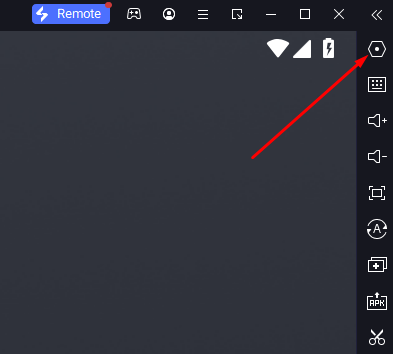
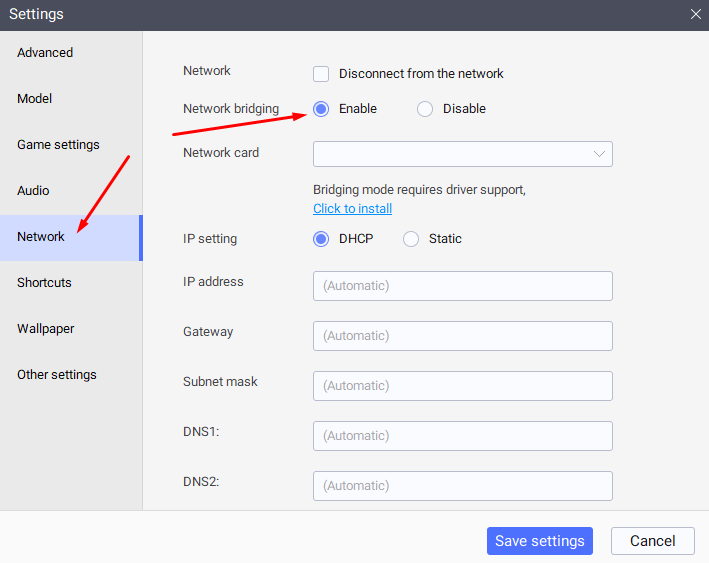
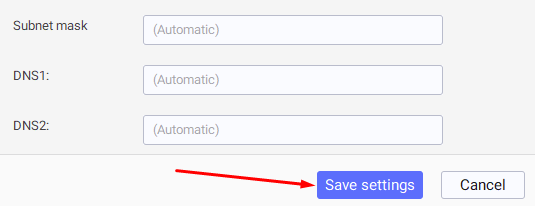
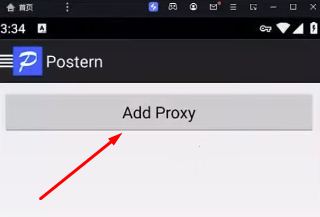
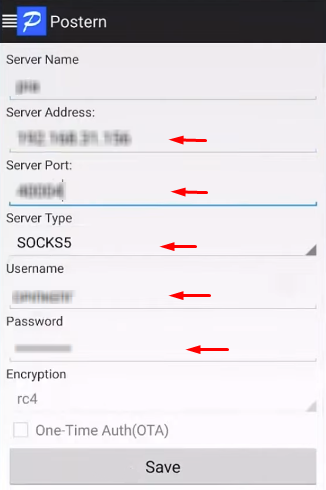
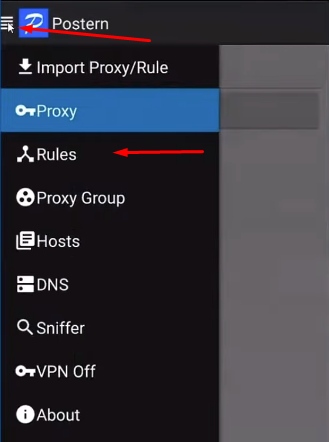
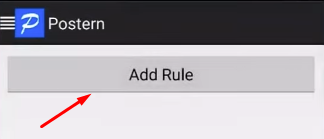
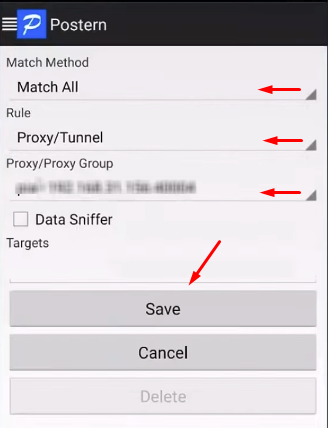
Düzgün çalıştığından emin olmak için lütfen programı yeniden başlatın. Bu, emülatör aracılığıyla başlatılan tüm uygulamaların yeni IP adresiyle çalışmasını sağlayacaktır.
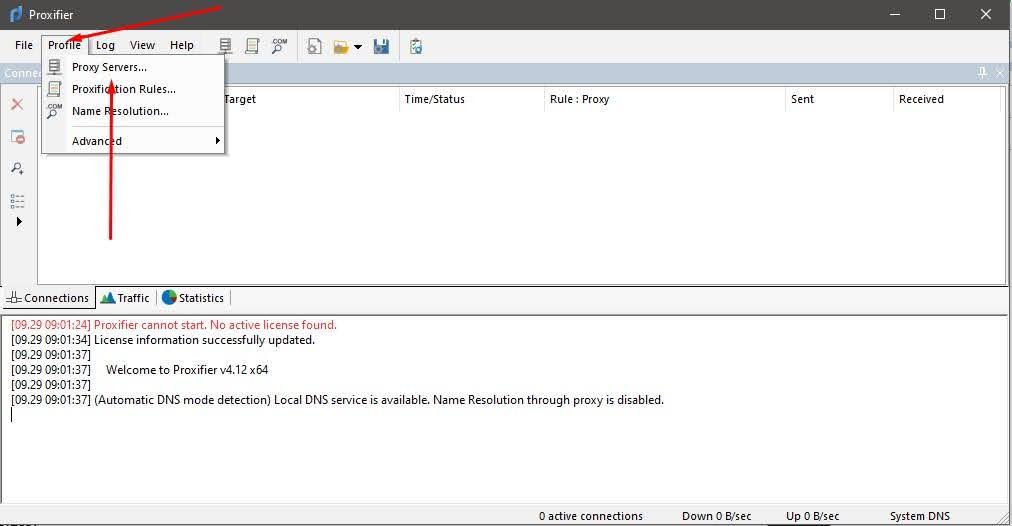
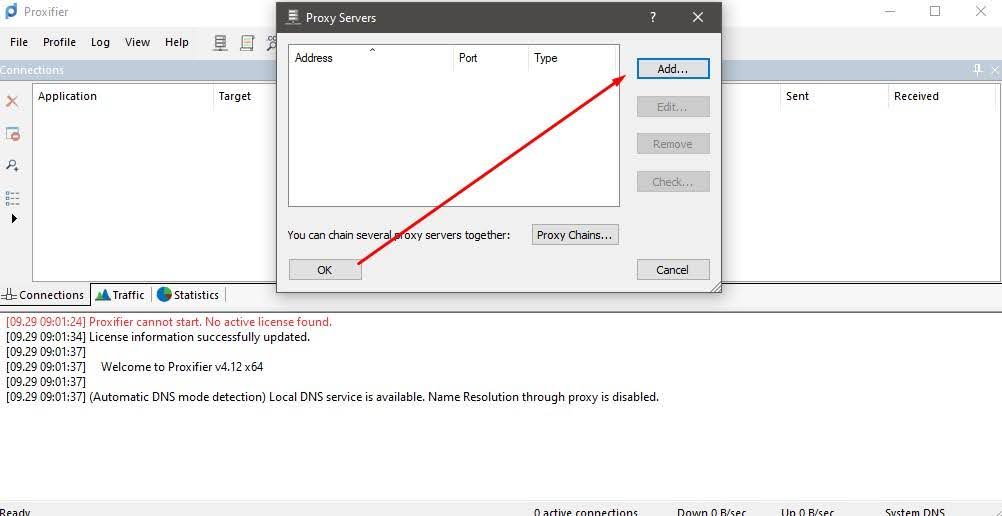
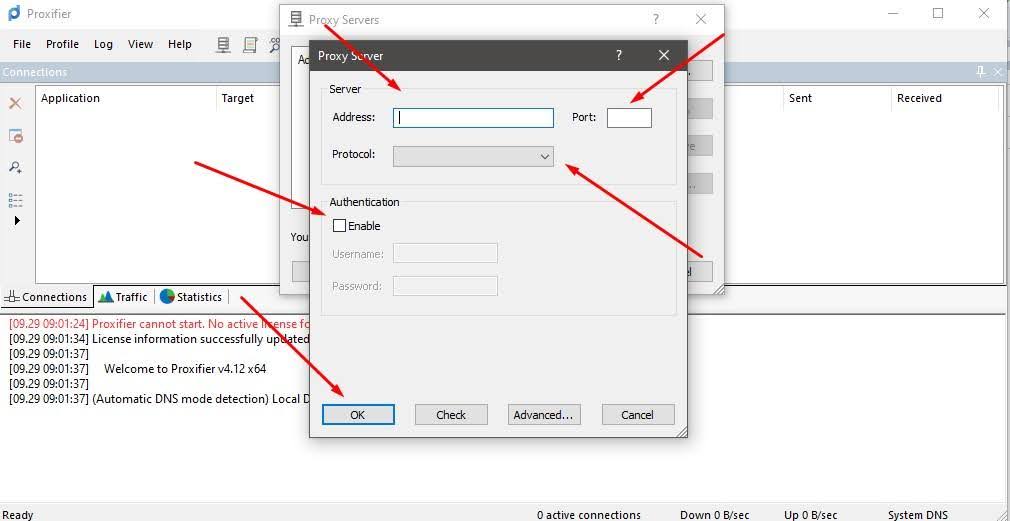
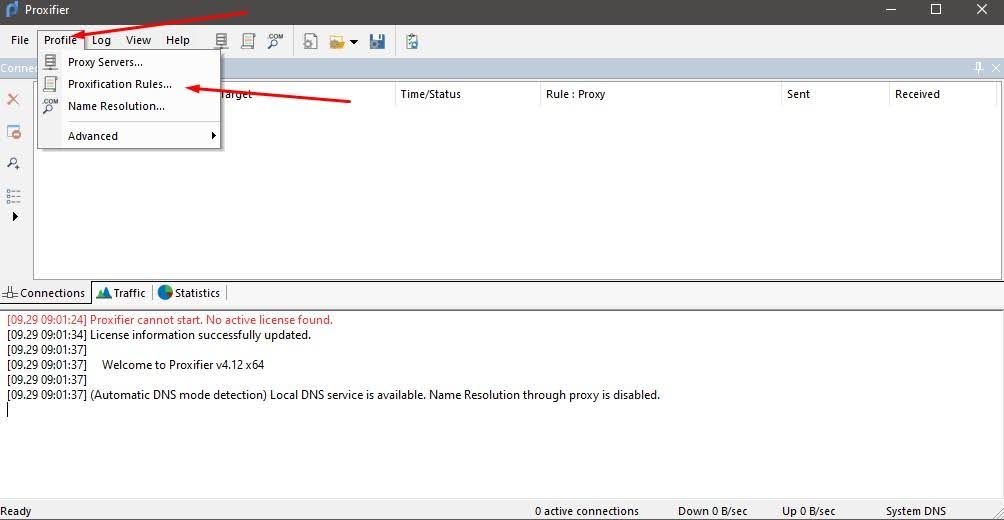
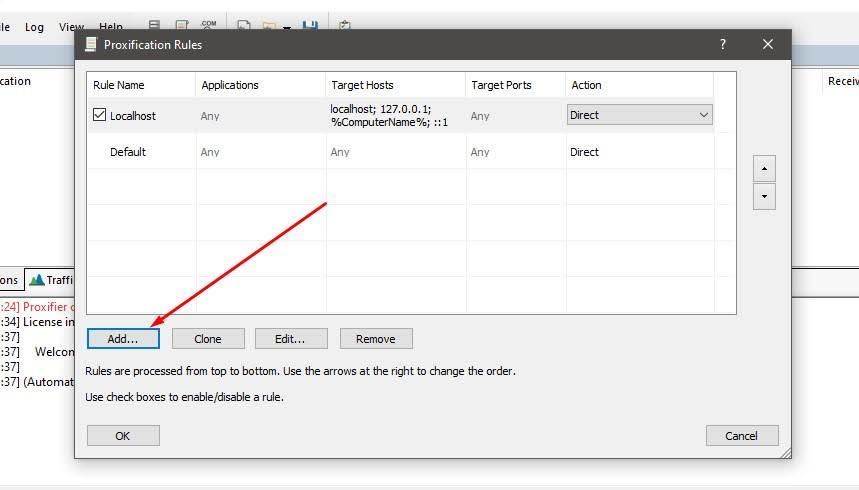
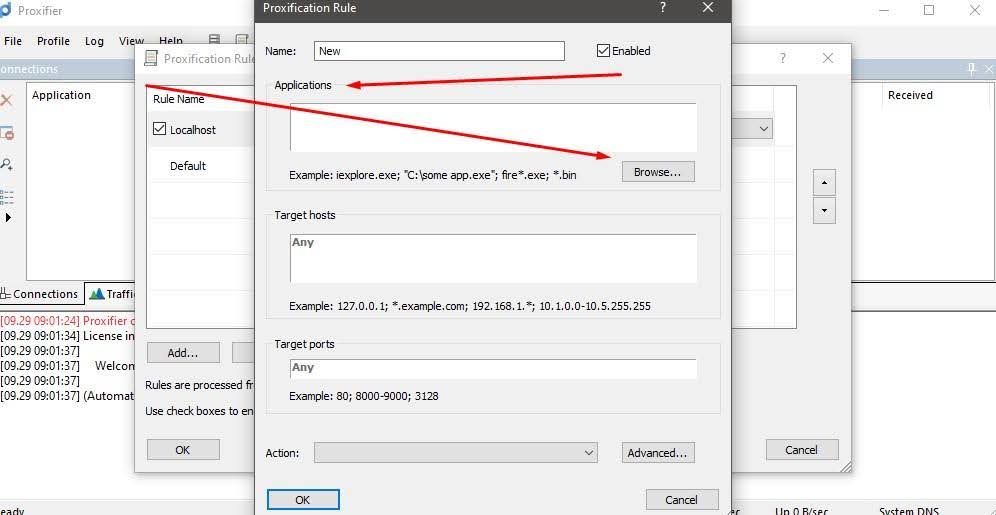
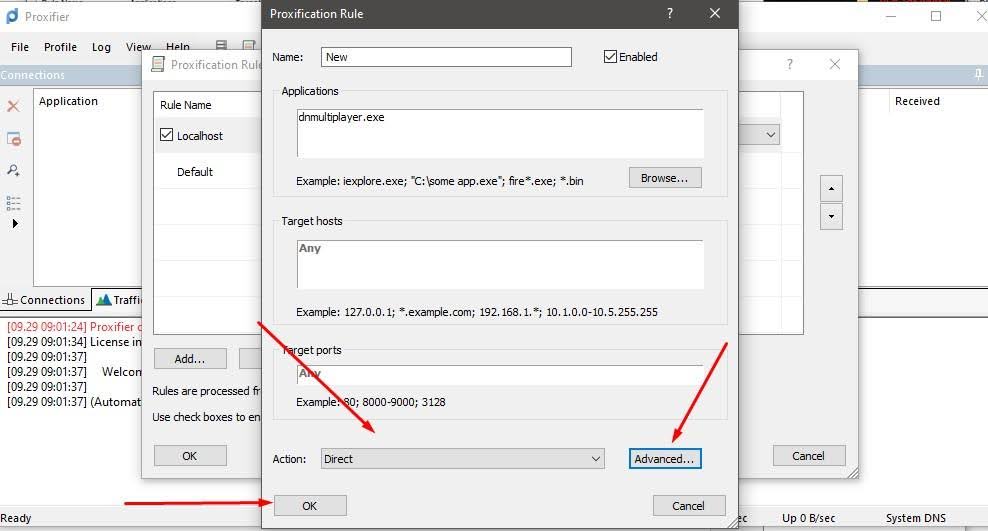
LDPlayer'ı başlatın ve Proxifier'ın da çalıştığından emin olun. Bu adımlar tamamlandığında, emülatörünüz proxy üzerinden çalışacaktır.
Yorumlar: 0